Mac硬盘恢复:从Mac硬盘驱动器恢复数据
发布时间: Aug 20, 2025
发布人: 小恢呀
互联网上总会有许多提醒或建议,并告诉人们创建所有重要数据的备份。但是只有在已经发生了糟糕的事情之后,才会寻求恢复方法。有很多原因会导致数据丢失,比如病毒,硬件或软件故障等。
但丢失的数据并不意味着无法检索数据,只要没有被覆盖,还是可以找回的,但如果覆盖了存储数据的磁盘部分,就无法恢复了。
Mac硬盘恢复软件
在万兴恢复专家的帮助下,用户可以轻松地从Mac硬盘恢复丢失,格式化或删除的数据。它100%安全,高效并且可以恢复完整的数据。

安全可靠的Mac硬盘恢复软件
- 有效,安全,完整地从任何存储设备中恢复丢失或删除的文件,照片,音频,音乐,电子邮件。
- 支持从回收站,硬盘驱动器,存储卡,闪存驱动器,数码相机和便携式摄像机恢复数据。
- 支持在不同情况下恢复突发删除,格式化,硬盘损坏,病毒攻击,系统崩溃等数据。
免费下载在Macbook上安装万兴恢复专家,启动它并按照以下简单步骤从Mac硬盘恢复数据。
从Mac硬盘恢复数据
- 选择恢复模式,从硬盘恢复数据,选择“删除文件恢复”模式在Mac上启动硬盘恢复。
- 选择数据丢失的位置,可以在此处选择Mac硬盘并单击“开始”按钮进行处理。

- 如果找不到数据,可以进入“全方位恢复”模式,该模式将从Mac硬盘驱动器中搜索更多文件,但这将比快速扫描花费更多时间。
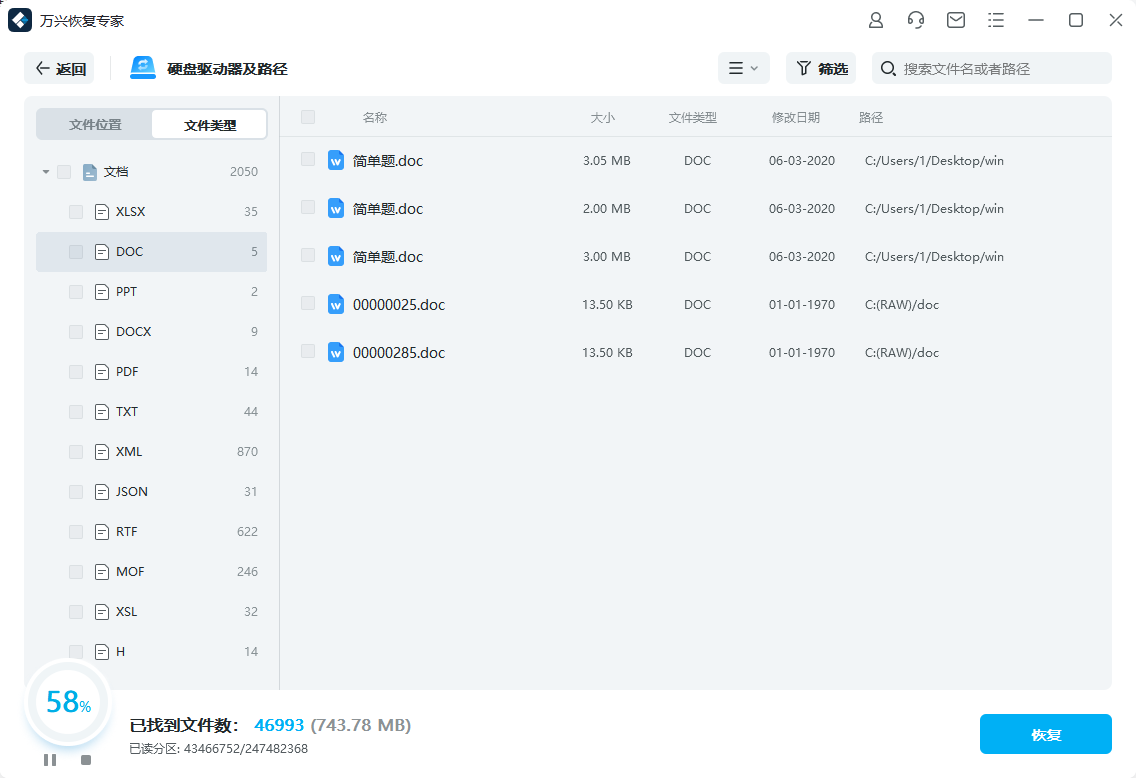
- 可以在深度扫描后预览恢复的文件,然后单击“恢复”按钮以保存文件。
恢复Mac硬盘的其他方法:
还有其他三种方法可以从Mac硬盘恢复数据。
方法1:用于修复硬盘驱动器的FSCK命令
可以使用非GUI模式修复失败的Mac HD,可以遵循下面提到的过程来执行它。
- 关掉Mac。
- 应按下电源按钮以启动Mac,并按住Command + S按钮。
- 进入单用户模式,从那里可以访问所有文件,并可以恢复Mac硬盘驱动器。
- 要输入的命令行 - / sbin / fsck - fy
- 点击Enter(返回)
- 开始分析Mac硬盘驱动器卷,并根据执行的操作返回消息。
- 如果Mac硬盘运行正常,将显示以下消息 - “卷(名称)似乎正常”
- 当FSCK修复损坏的卷时,将显示以下消息 - “文件系统已修改”。重复执行FSCK运行,直到文件系统更正并在“vii”中显示消息。
方法2:目标磁盘模式从Mac HD恢复文件
目标磁盘模式是一种功能强大的方法,可以使用附件安装和访问故障HD。所需的配件是Thunderbolt或Firewire,它连接两台Mac以传输文件。现在要做的第一件事就是在数据线的帮助下连接两台Mac。
- 应该确保两台Mac都能获得不间断的电源。
- 使用Firewire 400或Firewire 800电缆通过USB端口连接两台Mac。Thunderbolt也可用于连接两者。
- 启动具有失败/失败HD的Mac,并立即按下键盘按钮“T”。
- Mac的启动应该处于Firewire模式,当它启动时,屏幕上会显示一个大的Firewire图标。
- 在健康状态下,桌面上将显示有问题的高清图标。如果与Firewire连接,Firewire符号将安装在“Macintosh HD”上,如果使用thunderbolt电缆连接,它将使用Thunderbolt图标进行安装。
- 安装后,可以执行磁盘修复,并可以将文件从不健康的硬盘复制到健康的硬盘驱动器或外部驱动器。
方法3:将内置Mac HD转换为外置HD
这是目标磁盘模式的替代解决方案,但首先要将内部HDD转换为外部驱动器。
- 内部Mac HD应该安全地从Mac系统中取出,可以从各种DIY视频中获得帮助。
- 在卸下内置HD之前,请确保有外置HD机箱。
- 打开机箱并根据匹配的上下文放置硬盘驱动器。放置/滑动硬盘后,正确关闭机箱。
- 关闭时,应遮盖外壳的前后盖。
- 现在,使用USB电缆将两端连接到相应的点,即连接到硬盘驱动器和Mac OS X.因此,它将被安装并转换为外部HD。
分享到:




